추천! WMV 변환기 상위 7개 FLV [Win 및 Mac]
멀티미디어 형식은 시간이 지남에 따라 발전해 왔으며, 새로운 최신 형식이 FLV와 같은 오래된 형식을 대체하고 있습니다. 아직 구형 FLV(플래시 비디오) 형식의 동영상을 가지고 계신 분이라면 요즘에는 이러한 동영상을 재생하는 것이 매우 불편할 수 있습니다.
이 문제가 해결되지 않는다면 FLV에서 WMV로 변환하는 변환기가 유용할 수 있습니다.
1부. 최고의 FLV to WMV 변환기 - HHitPaw Univd (HitPaw Video Converter)
현재 시장에는 어지러울 정도로 많은 변환 도구가 있지만 호환성, 기능, 안전 및 초점 측면에서 의심 할 여지없이 HitPaw Univd가 최고의 선택입니다.
다양한 기능 라인업을 통해 다양한 동영상 편집 및 변환 문제를 해결하고 사용자가 편리하게 창의적 한계를 실험하고 탐구할 수 있습니다.
HitPaw Univd가 최고의 FLV to WMV 변환기인 이유
- 다양한 파일 형식과의 포괄적인 호환성으로 사용자가 어떤 변환 작업에도 신뢰할 수 있습니다.
- 쉽고 이해하기 쉬운 UI로 사용자가 효율적으로 액세스할 수 있습니다.
- 파일 변환 과정에서 품질 보존을 엄격하게 보장합니다.
- 윈도나 맥 등 멀티미디어 기기에서 일관된 성능을 유지합니다.
- 다른 소프트웨어와 비교할 수 없는 초고속 변환 속도를 제공합니다.
HitPaw Univd 사용하여 FLV를 WMV로 변환하는 단계
변환을위한 좋은 소프트웨어를 찾고 있다면 FLV to WMV 변환기 HitPaw Univd가 필요한 것일 수 있습니다. 사용 방법은 다음과 같습니다:
1단계: 공식 웹사이트에서 HitPaw Univd 다운로드 및 설치
2단계: 소프트웨어를 열고 "파일 추가"를 클릭합니다. 변환하려는 FLV 파일을 선택하고 "열기"
를 클릭합니다.
3단계: 출력 형식 섹션에서 원하는 형식으로 WMV를 클릭합니다.
 >
>
4단계 모든 준비가 완료되면 '변환'을 클릭하여 변환 프로세스를 시작합니다.
 >
>
2부. 윈도우용 3대 FLV to WMV 변환기
1. 모든 비디오 변환기를 사용하여 FLV를 WMV로 변환
Any Video Converter는 Windows에서 가장 인기있는 비디오 변환 도구 중 하나입니다. 영리한 이름과 영리한 기능까지 갖추고 있습니다.
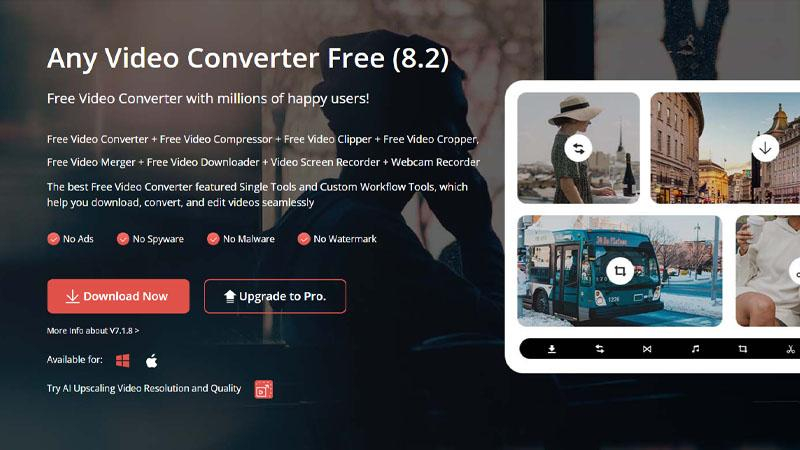
장점
- 동영상을 무료로 변환, 압축, 자르기 및 자를 수 있습니다.
- 광고로 스팸을 보내지 않으며 스파이웨어 및 멀웨어로부터 자유롭습니다.
- 동영상 해상도와 품질을 개선하기 위해 AI 업스케일링과 같은 기능을 제공합니다.
단점
- 미리 보기 중 동영상 재생에 가끔 버그가 발생할 수 있습니다.
- 일부 기능이 페이월 뒤에 잠겨 있습니다
- 다른 플랫폼에서는 모든 기능을 제공하지 않습니다.
2. iDealshare VideoGo로 FLV를 WMV로 변환
iDealshare VideoGo는 다양한 기능을 제공하는 전문 동영상 편집 및 변환 소프트웨어입니다.
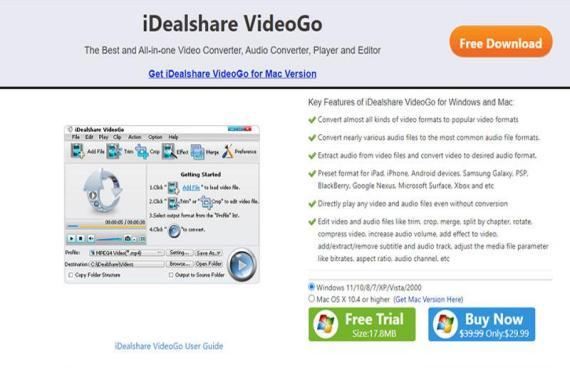
장점
- 다양한 일반 동영상 확장 기능을 지원합니다.
- 동영상에서 오디오를 슬라이스하여 별도로 저장할 수 있습니다.
- 다듬기, 자르기, 병합, 분할, 회전 등과 같은 유용한 기능이 많이 포함되어 있습니다.
단점
- 무료 평가판의 많은 유용한 기능을 제한합니다.
- 동영상을 CD 또는 DVD로 구울 수 없습니다.
- 필요한 기능은 모두 포함되어 있지만 고급 기능은 제한되어 있습니다.
3. Pazera로 FLV를 WMV로 변환
Pazera 소프트웨어는 유용한 오디오 및 비디오 편집 도구를 많이 만들고 웹 사이트에서 다양한 소프트웨어를 제공합니다.
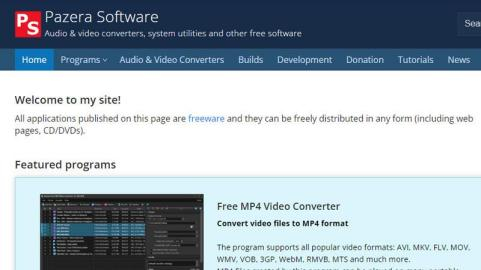
장점
- 복잡한 포맷을 위한 고속 동영상 변환을 제공합니다.
- 다양한 디바이스에서 동영상을 재생할 수 있습니다.
- 프리웨어이므로 원하는 대로 수정하고 배포할 수 있습니다.
단점
- 이해하기 어려운 구형 UI가 있습니다.
- 프리웨어이므로 비공식 소스에서 다운로드할 경우 보안 위험이 있을 수 있습니다.
- 오디오 호환성 문제가 발생할 수 있습니다.
3부. 맥 용 상위 3 가지 FLV to WMV 변환기
1. Smart Convert로 FLV를 WMV로 변환
1. Smart Convert를 사용하여 FLV를 WMV로 변환 Smart Convert는 사용자 친화적인 맥용 동영상 변환기 소프트웨어로, 다양한 기기에서 재생할 수 있도록 최적화된 다양한 포맷으로 손쉽게 동영상을 변환할 수 있습니다.
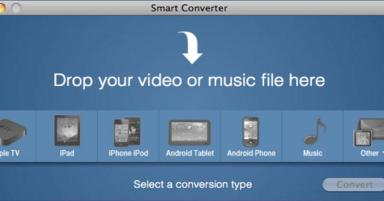
장점
- 우수하고 사용하기 쉬운 사용자 인터페이스
- 손쉬운 가져오기를 위해 파일을 드래그 앤 드롭할 수 있음
- 음악과 동영상을 최대 100GB까지 변환할 수 있습니다
단점
- 변환 중 가끔 문제가 발생할 수 있음
- 변환 속도가 느림
- 지원 시스템도 상당히 느립니다
2. iSkysoft Video Converter로 FLV를 WMV로 변환
iSkysoft Video Converter는 맥book의 App Store에서 사용할 수 있으며 FLV를 WMV 및 기타 여러 비디오 포맷으로 변환하는 데 사용할 수 있습니다.
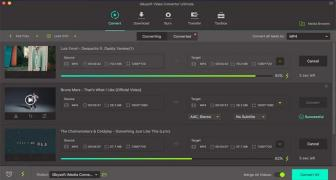
장점
- WMV, AVI, MPEG 등 인기 있는 포맷 지원
- 동영상에서 오디오 추출에 사용 가능
- 초보자도 쉽게 사용할 수 있음
단점
- iSkysoft 평가판은 상당히 제한적입니다
- 고급 기능이 많지 않습니다
- 제법 오래된 동영상 변환기입니다
3. Xilisoft 비디오 컨버터로 FLV를 WMV로 변환
Xilisoft Video Converter는 여러 비디오 형식의 변환을 지원하는 비디오 변환기입니다.
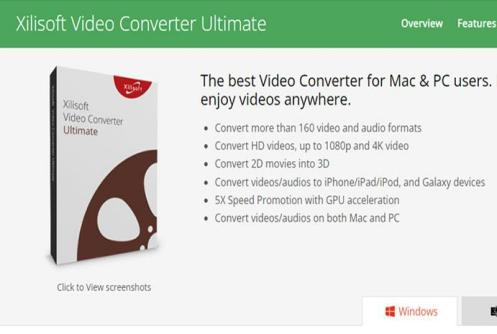
장점
- 동영상 세그먼트를 스크랩하여 병합할 수 있습니다.
- 160개 이상의 파일 형식을 지원합니다.
- 내장된 RV40 인코더로 화질 손실 없이 동영상을 압축합니다.
단점
- 제한적인 무료 평가판이 있습니다
- 정식 버전을 잠금 해제하려면 평소보다 높은 가격을 지불해야 합니다.
- 고급 동영상 편집 도구가 포함되어 있지 않습니다.
4부. FLV를 WMV로 변환하는 방법
Q1. FLV에서 WMV로 변환기는 안전한가요?
A1. 사용자가 공식 웹사이트 등과 같은 신뢰할 수 있는 출처에서 얻은 것이라면 안전합니다. 잠재적인 멀웨어를 피하기 위해 개발자 사이트에서 직접 다운로드하는 것이 중요합니다.
Q2. FLV를 WMV로 변환하면 화질이 손실되나요?
A2. 평판이 좋은 변환기를 사용하고 적절한 설정 범위를 유지하면 변환 시 품질이 떨어지지 않도록 쉽게 확인할 수 있습니다. 따라서 먼저 작은 파일에서 변환을 테스트하여 나중에 원하는 결과에 맞게 설정을 조정할 수 있도록 하는 것이 좋습니다.
결론
결론적으로, 무료 또는 유료 FLV to WMV 변환기는 멀티미디어 요구에 맞는 안정적인 변환을 지원하지만, 안전, 품질 보존 및 최종 사용자 라이선스 존중을 우선시하면 다양한 잠재적 위협으로부터 사용자를 안전하게 보호할 수 있다는 점에 유의해야 합니다.
의심할 여지 없이, HitPaw Univd (HitPaw Video Converter)는 이러한 모든 요건을 충족하며, 고품질 출력에 대한 크로스 플랫폼 호환성과 같은 유용한 기능을 포함하고 있습니다.






 HitPaw Edimakor
HitPaw Edimakor HitPaw Photo Object Remover
HitPaw Photo Object Remover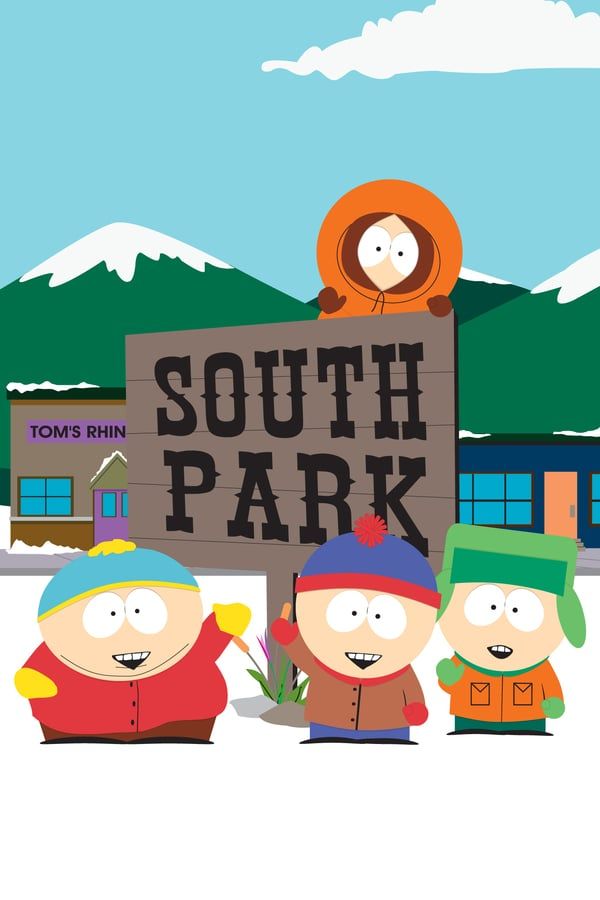

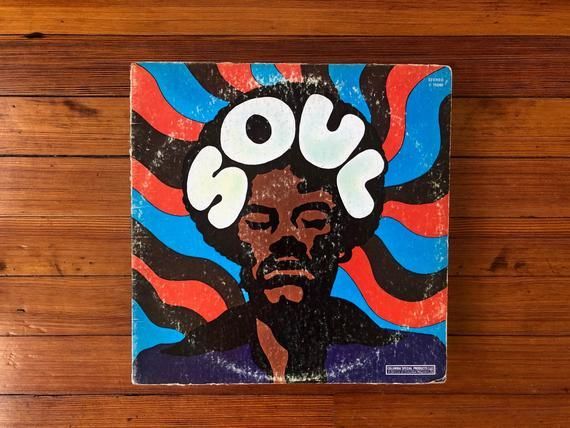

기사 공유하기:
제품 등급 선택:
김희준
편집장
새로운 것들과 최신 지식을 발견할 때마다 항상 감명받습니다. 인생은 무한하지만, 나는 한계를 모릅니다.
모든 기사 보기댓글 남기기
HitPaw 기사에 대한 리뷰 작성하기